发布时间:2023-12-25 10: 00: 00
品牌型号:联想拯救者
系统:Windows 11家庭版
软件版本:TeamViewer
在当今快节奏的工作环境中,远程控制软件如TeamViewer成为了不可或缺的工具。它们让我们能够跨越地理界限,实现即时协作和支持。但在使用TeamViewer进行远程控制时,很多用户会有两个常见的疑问:TeamViewer远程控制需要对方同意吗?以及TeamViewer远程控制需要联网吗?本文将围绕这两个问题展开,为你提供详尽的解答。
一、TeamViewer远程控制需要对方同意吗
首先,让我们来探讨TeamViewer远程控制是否需要对方的同意。TeamViewer作为一款遵循严格安全标准的远程控制软件,确保了用户的隐私和数据安全。因此,当你尝试通过TeamViewer连接到另一台计算机时,对方必须授权你的访问请求。这通常通过输入对方提供的ID和密码才能访问,确保了只有获得授权的用户才能进行远程控制。
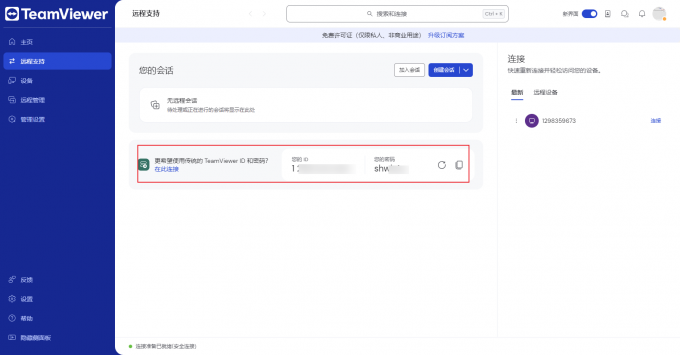
此外,TeamViewer还提供了更高级的安全选项,如设定固定密码和使用双因素认证,这些都需要对方预先设置并同意。这样的设计旨在防止未经授权的访问,保护用户的数据不被滥用。如何设置TeamViewer的固定密码,以便在不需要每次都输入临时密码的情况下进行远程控制呢?
1、打开TeamViewer软件,在主界面上点击“设置(齿轮图标)”菜单。
2、在左侧菜单中选择“高级”。
3、在右侧找到“个人密码”部分,输入你想要设置的固定密码,并再次输入以确认。
4、点击“确定”保存设置。
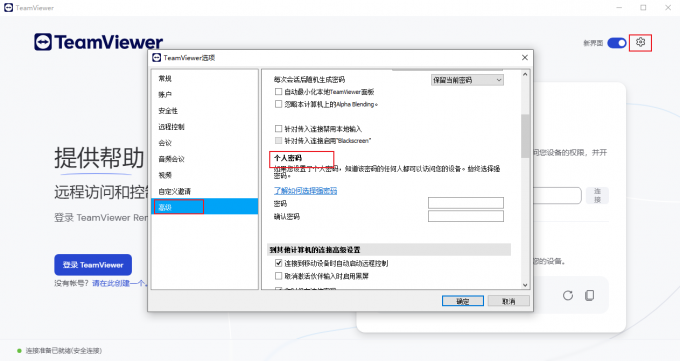
一旦设置了固定密码,无论TeamViewer的临时密码如何变化,你都可以使用这个固定密码进行远程连接。这样,即使在远程重启电脑后,你也无需担心临时密码的变更,可以直接使用固定密码重新建立连接。
请注意,为了保证安全性,建议定期更换固定密码,并使用强密码,避免使用容易被猜测的密码组合。
二、TeamViewer远程控制需要联网吗
TeamViewer远程控制是需要互联网连接的。无论是发起远程控制还是接受远程控制,两台计算机都必须连接到互联网,以便TeamViewer服务器能够协调这一过程。通过互联网连接,TeamViewer能够确保数据传输的安全性和效率,同时也支持了多种网络条件下的远程控制。
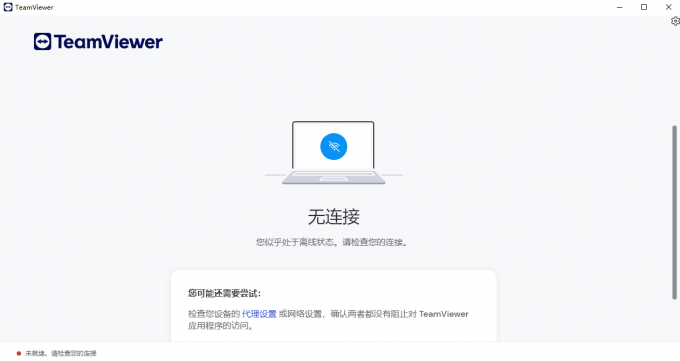
值得注意的是,TeamViewer还支持局域网(LAN)内的远程控制,这在没有互联网连接的情况下非常有用。然而,大多数情况下,用户还是会通过互联网来使用TeamViewer的远程控制功能。
以下是启动TeamViewer局域网远程控制功能的步骤:
1、确保两台计算机都位于同一局域网中。
2、打开TeamViewer软件,在主界面上点击“设置”。
3、在“网络”选项卡中找到“传入LAN连接”。
4、选择“接受”以允许通过局域网接收连接。
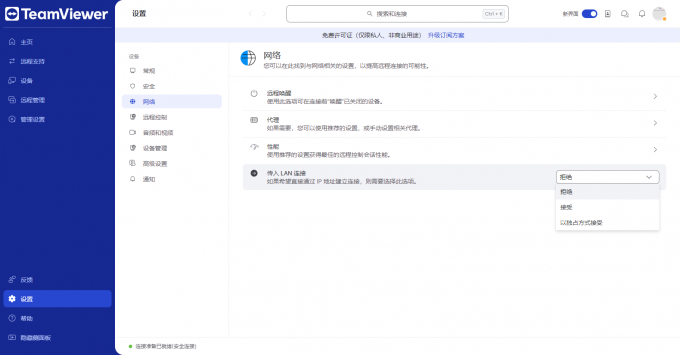
请注意,启用局域网模式后,TeamViewer将在应用程序的主窗口上显示你计算机的内部IP地址。要通过局域网连接到你的计算机,其他用户需要在他们的TeamViewer客户端上输入此IP地址。
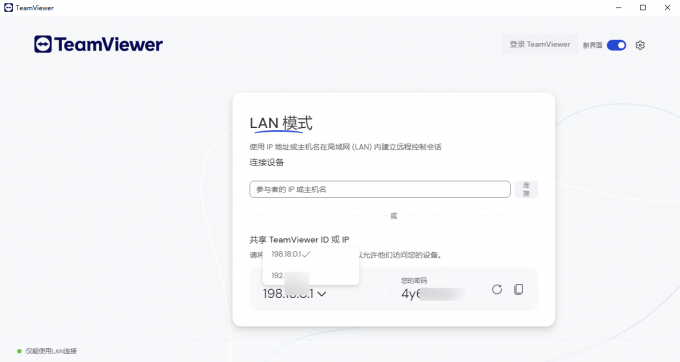
此外,局域网连接中不涉及TeamViewer服务器,因此使用的是常规对称加密,不进行公钥/私钥交换。这意味着在局域网模式下启动连接时,你的数据传输是安全的,但请确保你的局域网环境本身是安全的。
三、总结
以上就是TeamViewer远程控制需要对方同意吗,TeamViewer远程控制需要联网吗的相关内容。总的来说,TeamViewer远程控制确实需要对方的同意,并且在大多数情况下需要联网。通过要求对方同意和确保互联网连接,TeamViewer提供了一个安全、可靠且高效的远程控制解决方案。无论是个人用户还是企业,都可以依赖TeamViewer来满足他们的远程工作需求。希望本文对你有所帮助。
署名:Hungry
展开阅读全文
︾